在文档背景图片应用后,我们提供了详尽的图文指南,以协助您进行各项设置,期待对您的操作有所帮助。
1、 菜单栏点击插入,点击图片选择本地图片。
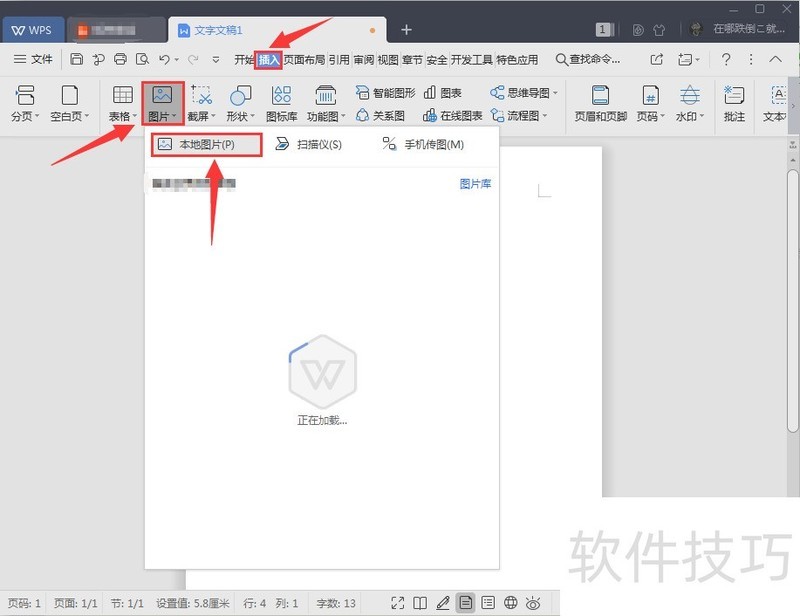
2、 选中背景图片点击打开。
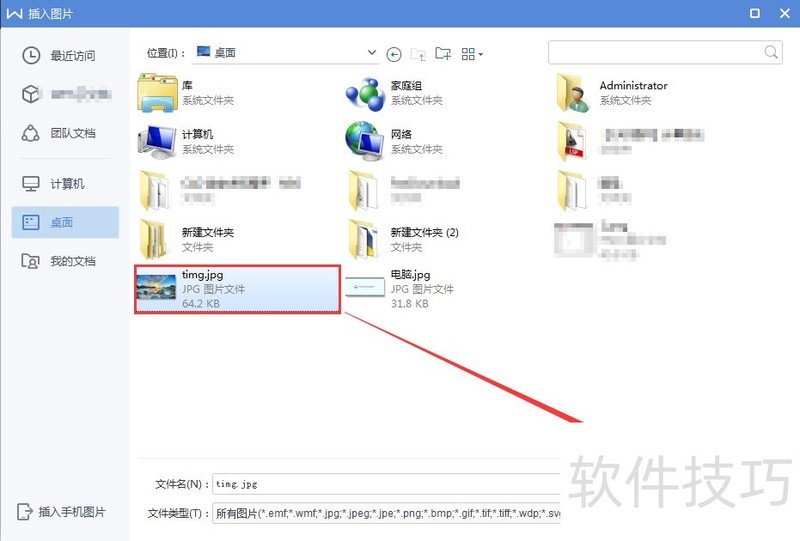
3、 点击布局按钮,点击衬于文字下方,也可以按照需要选择。
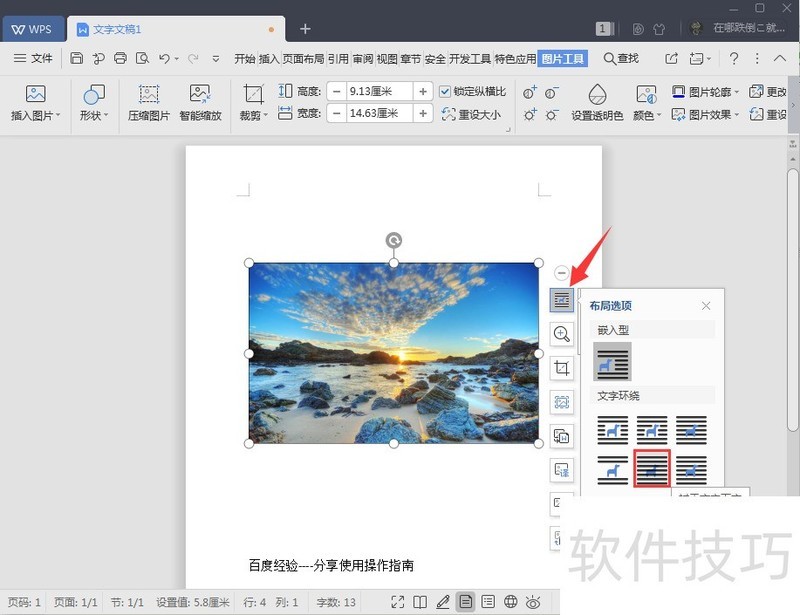
4、 如果图片大或者指向保留一部分点击裁剪图片按钮。
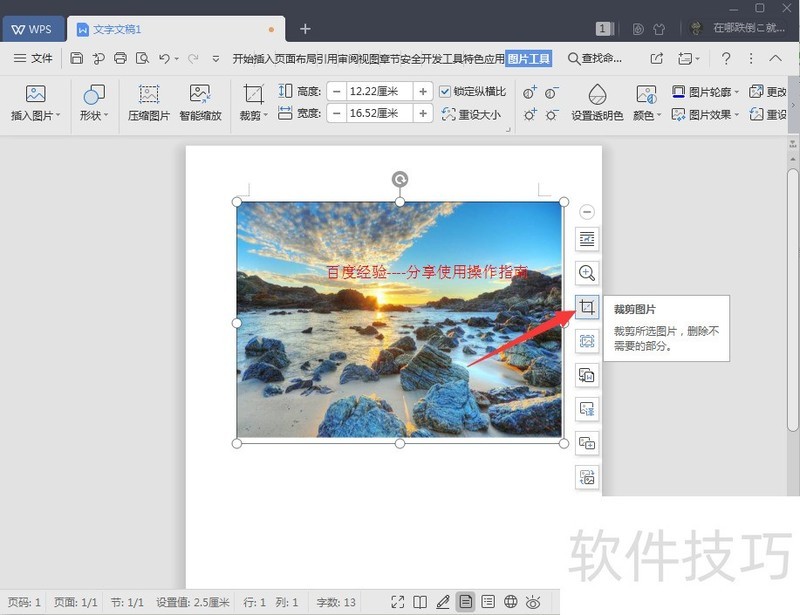
5、 可选择按形状裁剪和按比例裁剪,裁剪窗口的八个控制点可以调整,完成回车确定。
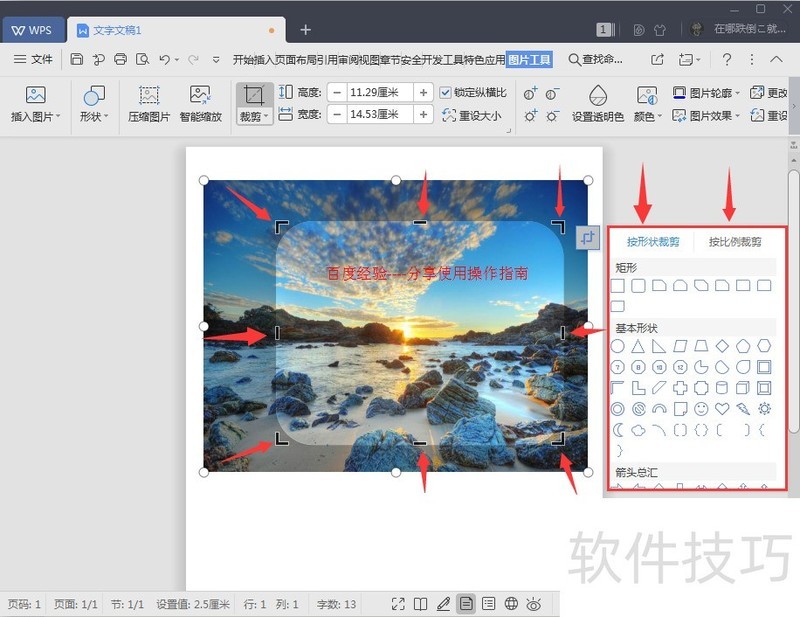
6、 点击添加图片框,点击选择图片框即可浏览添加效果。7最后给大家展示最终效果放大效果图。
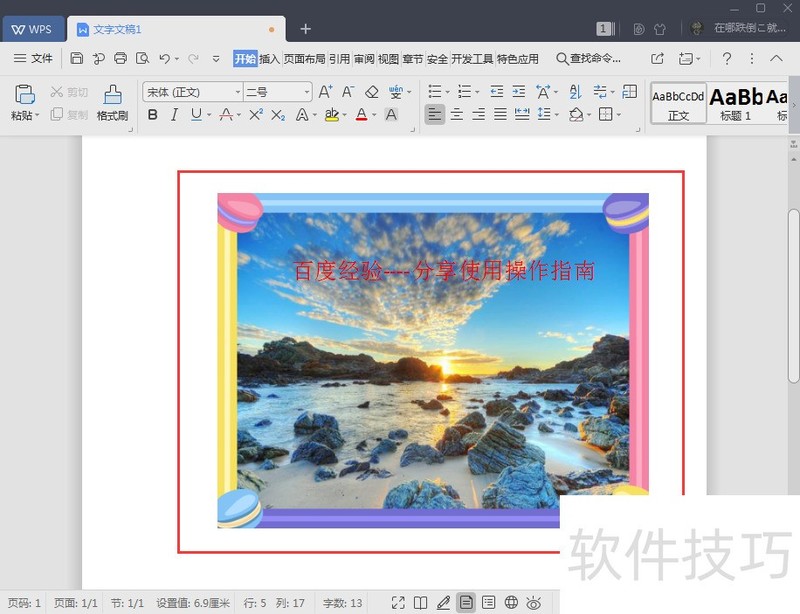
文章标题:WPS如何设置文档背景图片
文章链接://www.hpwebtech.com/jiqiao/212788.html
为给用户提供更多有价值信息,ZOL下载站整理发布,如果有侵权请联系删除,转载请保留出处。
- 上一问:wps替换文字颜色怎么操作
- 下一问:WPS怎样找到输出卡片图片
相关软件推荐
其他类似技巧
- 2025-01-22 10:06:02WPS幻灯片中中如何将形状导出为图片格式
- 2025-01-22 09:55:01wps护眼模式怎么设置
- 2025-01-22 09:50:02WPS如何为图片添加阴影效果?
- 2025-01-22 07:13:01如何快速复制到当前工作薄多个工作表中
- 2025-01-22 06:52:01WPS如何给图片添加好看边框样式?
- 2025-01-22 06:50:01怎样将WPS ppt转换为word文档
- 2025-01-22 06:15:02wps如何进入改写模式
- 2025-01-22 06:00:01WPS表格文档如何删除多余的行数据
- 2025-01-21 11:01:01wps表格中如何设置一列拒绝录入重复项
- 2025-01-21 09:49:01WPS表格怎么将多个表格数据合并到一个表格中?
金山WPS Office软件简介
WPS大大增强用户易用性,供用户根据特定的需求选择使用,并给第三方的插件开发提供便利。ZOL提供wps官方下载免费完整版。软件特性:办公, 由此开始新增首页, 方便您找到常用的办公软件和服务。需要到”WPS云文档”找文件? 不用打开资源管理器, 直接在 WPS 首页里打开就行。当然也少不了最近使用的各类文档和各种工作状... 详细介绍»









